
发布时间:2023-09-17 11: 00: 00
品牌型号:MacBook Air
系统:macOS 10.13
软件版本:CrossOver for Mac 23
Mac电脑一直以其卓越的性能和稳定性著称,但有时候因为工作需要我们需要在Mac上运行Windows操作系统。我们通过在Mac上创建虚拟机并安装Win 10,便可以同时享受两者的性能。下面我们来看看Mac虚拟机安装Win10的好处,Mac电脑怎么安装Win10的相关内容。
一、Mac虚拟机安装Win10的好处
1.兼顾两大平台优
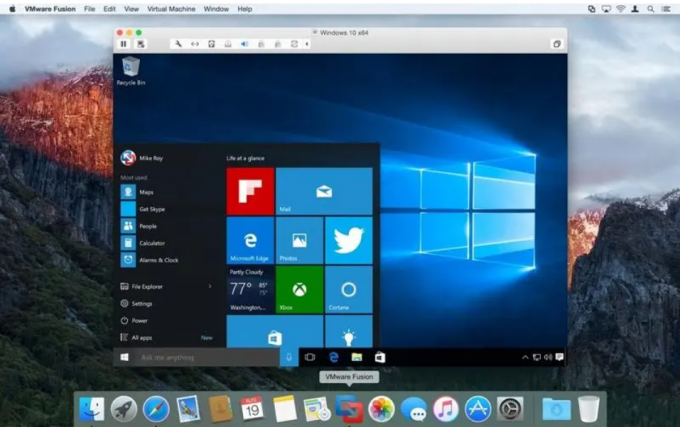
Mac系统和Windows系统分别在不同领域各具优势。Mac在设计和性能方面出类拔萃,而Windows则在软件兼容性和游戏支持方面表现突出。通过在Mac上运行Win10,我们可以同时享受这两个平台的优点,无需再购买Windows设备。
2.提高工作效率
有时候,某些特定的软件或应用可能仅适用于Windows系统。通过在Mac上创建虚拟机并安装Windows 10,就可以无缝地访问并使用这些应用程序,从而提高工作效率,不必频繁切换设备。
3.开发和测试环境
对于开发人员而言,测试软件在不同操作系统下的运行情况是至关重要的。使用虚拟机,可以轻松搭建不同版本的Windows环境,用于软件开发和测试,而无需购买多台物理机。
4.安全性和隔离
在虚拟机中运行Windows可以提供一定的隔离性,有助于防止潜在的恶意软件或病毒感染影响主要的操作系统,这为正在使用的Mac系统提供了额外的安全保障。
二、Mac电脑怎么安装Win10
1.选择虚拟化软件
首先,我们需要选择一款适用于Mac的虚拟化软件,如Parallels Desktop、VMware Fusion或VirtualBox。这些软件都可以在Mac上创建虚拟机并安装其他操作系统。
2.获取Win10镜像
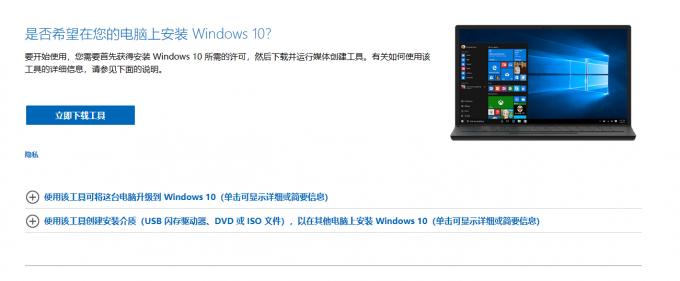
在安装Windows 10之前,我们还需要获取Win10的镜像文件(ISO文件),该镜像文件可以从微软官方网站上下载。
3.创建虚拟机
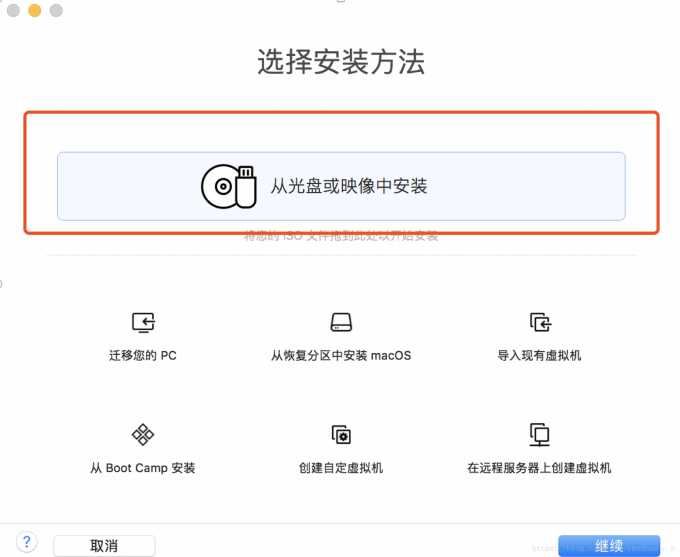
打开虚拟化软件,创建一个新的虚拟机。
4.安装Win10
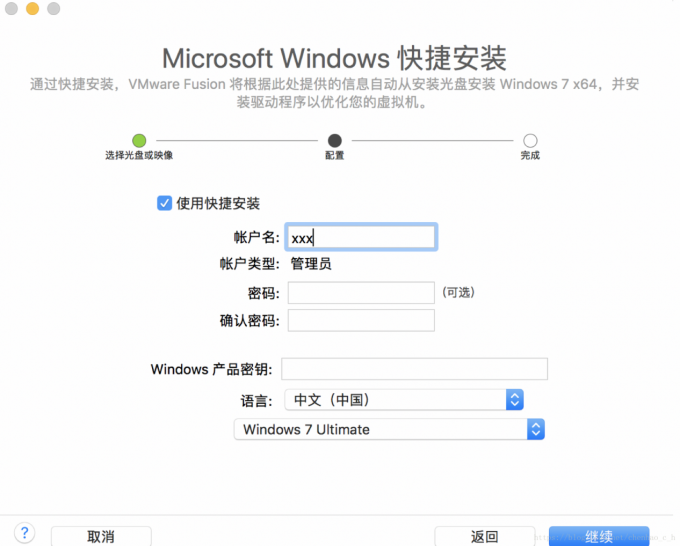
启动虚拟机,按照屏幕指示安装Win 10,在安装过程中我们可以配置所需的语言、时区和其他选项。
5.配置和定制
完成Win 10安装后,我们还可以根据需要安装驱动程序、应用程序和进行个性化定制,使其适应我们的工作和娱乐需求。
在Mac端安装Win10虽然有诸多好处,但安装过程较为复杂,安装完成后其占用的存储空间也较多,有时还会因为虚拟机软件版本、Win系统版本等多方面原因,造成Win10虚拟机运行时卡顿。这里推荐一款我自己正在使用的类虚拟机软件CrossOver,它的使用简单,操作方便,下面我们来看CrossOver如何安装Win软件吧。
CrossOver安装Win软件非常简单,成功安装CrossOver后,直接在首页选择推荐的软件,或者直接搜索需要Win软件。
1.下载CrossOver
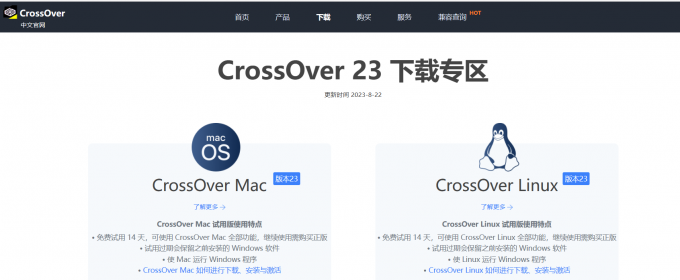
通过CrossOver中文网站,我们可以下载到正版的CrossOver软件,成功安装后便可。
2.下载Win软件
使用CrossOver下载软件,我们可以通过两种方式,一是直接选择软件首页推荐的Win软件,或者通过搜索框搜索软件名称。
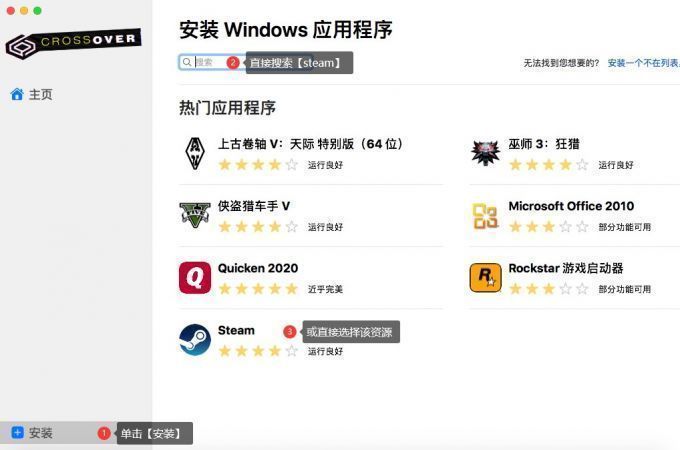
点击需要下载的软件图标,再点击【安装】便会自动下载安装该应用程序。成功安装Win应用程序后,在Mac桌面找到该应用程序的图标,点击便能正常启动。

三、总结
以上便是Mac虚拟机安装Win10的好处,Mac电脑怎么安装Win10的内容。在Mac上运行Win10虚拟机,能兼顾Mac和Windows优势,提升工作效率,开发测试便利。Mac电脑安装Win10系统过程复杂,不如使用CrossOver安装Win软件,不仅安装方便,操作也简单。更多有关CrossOver使用技巧,尽在CrossOver中文网站!
展开阅读全文
︾